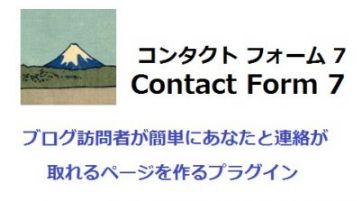どうも(*’ω’*)
やなぎまんです。
≪ Akismet ≫と言うプラグインとは、簡単にいうと「迷惑なスパムコメントを自動的に専用のスパムフォルダへ振り分けてくれるプラグインです」
ワードプレスをインストールするとはじめから入っているプラグインなので「まだ設定していない」と言う方はぜひ設定しておきましょう(*’ω’*)
Akismetを有効化しよう

Akismetは「コメントスパム」、「トラックバックスパム」などを排除してくれるワードプレス公式のプラグインではじめから搭載されているので必ずインストールしましょう。
Akismetを有効化します。(はじめから入っています)
「ダッシュボード」⇒「プラグイン」⇒「インストール済みプラグイン」をクリック
⇩⇩⇩

「有効化」をクリック
⇩⇩⇩

Akismetアカウントの設定をしよう
「Akismetアカウントを設定」をクリック
⇩⇩⇩

「APIキーを取得」をクリック
⇩⇩⇩

「翻訳」をクリック
⇩⇩⇩

下の方にスクロールし、「パーソナルを使い始める」をクリック
⇩⇩⇩

「メールアドレス」⇒APIキーが送られてくるので管理しやすいメールアドレスを入力
「ユーザー名を選択」⇒好きな希望のユーザー名を入力
「パスワードを決めて下さい」⇒好きな希望のパスワードを入力
忘れないようにメモ帳などに保存したら「続ける」をクリック
⇩⇩⇩

少し待ちます・・・
⇩⇩⇩

クレジット画面が出ますが「右側に注目」
金額のところにマウスを持ってきて0円にします
⇩⇩⇩

0円にすると「左画面」が少し変わるので、必要事項を入力して「個人購読を続ける」をクリック
ファーストネーム、苗字は日本語でもOKです。
⇩⇩⇩

「Acyivate this site」をクリック
⇩⇩⇩

APIキーが表示されるので「メモして保存」したら「変更を保存」をクリック
⇩⇩⇩

これで完了(*’ω’*)
別ブログでの設定は簡単
ブログを始めて設定する時は色々面倒ですがAkismetは複数のブログで使いまわしが出来ます(厳密にはグレーですが私は使い回していますが何年も問題ありません)
新しくブログを始める時の手順
ダッシュボードから「プラグイン」へ
有効化をクリック

Manuallyenter an API keyをクリック

キーを入力して「接続」をクリック

基本的にはこれでOKですが変更したい項目があれ変更して「変更を保存」をクリック

ね。簡単でしょ(^^♪
まとめ
お疲れ様でした(*’ω’*)
ぜひ≪ Akismet ≫を設定して迷惑コメントを排除しましょう。
迷惑コメントがバンバン入ってくるようになっては困りますからね(;´・ω・)